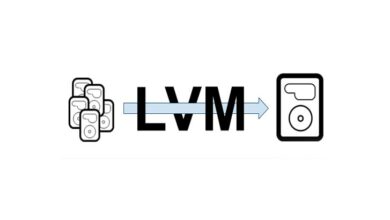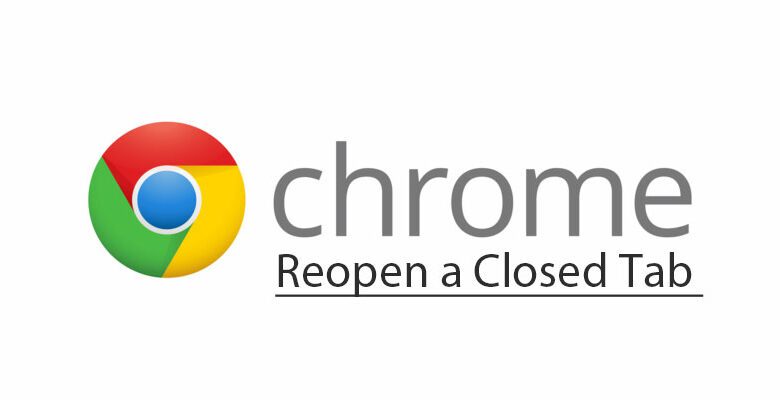
باز کردن تب های بسته شده گوگل کروم
مانند سایر مرورگر های وب ، کروم به شما اجازه می دهد سریعاً زبانه ها و پنجرهایی را که اخیراً بسته اید ، باز کنید. گوگل مکان این گزینه را کمی در مرورگر کروم ۷۸ جابجا کرده است ، اما به راحتی می توانید آن را پیدا کنید.
این ویژگی به شما امکان نمی دهد پنجرها و برگه های باز شده در حالت ناشناس کروم را مجدداً باز کنید . کروم به محض بستن آنها ، آن زبانه ها را فراموش می کند.
باز کردن تب بسته شده در گوگل کروم
برای باز کردن برگه بسته شده در گوگل کروم ، روی یک فضای خالی در نوار بالای کروم کلیک راست کنید و “Reopen Closed Tab” را انتخاب کنید. اگر اخیراً به جای زبانه یک پنجره را بسته اید ، گزینه “Reopen Closed Window” را مشاهده می کنید.

این گزینه برگه ای که به تازگی بسته شده است را باز می کند. برای بازکردن برگه هایی که زمانی زیادی از بسته شدن آن ها می گذرد باید به هیستوری مرورگر مراجعه کنید. در مک با یک دکمه تک ماوس ، کلید Ctrl را نگه دارید .
قبل از این، می توانستید به سادگی بر روی زبانه در نوار برگه کروم کلیک راست کرده و “Reopen Closed Tab” را انتخاب کنید. این گزینه دیگر در فهرست متن کلیک راست کار نمی کند. برای یافتن آن باید بر روی یک فضای خالی کلیک راست کنید.
نحوه باز کردن تب های بسته شدن کروم با کیبورد
همچنین می توانید Ctrl + Shift + T را فشار دهید تا تب بسته شدن در کروم باز شود. اگر اخیراً یک پنجره بسته اید ، به جای آن ، پنجره بسته را باز می کنید. این میانبر صفحه کلید مانند کلیک بر روی “Reopen Closed Tab” عمل می کند. برای انتخاب مجدد برگه های بسته به ترتیب بسته شده ، میانبر را بارها و بارها فشار دهید.
نحوه باز کردن یک برگه بسته شده در گوگل کروم
کروم همچنین منویی را ارائه می دهد که تمام پنجره ها و زبانه هایی را که اخیراً بسته شده است ، را نشان می دهد. برای دسترسی به آن ، روی منوی کروم کلیک کرده و به History بروید. در زیر لیستی از پنجره ها و زبانه های اخیراً بسته شده را مشاهده خواهید کرد. برای باز کردن آن ها ، روی یکی کلیک کنید.
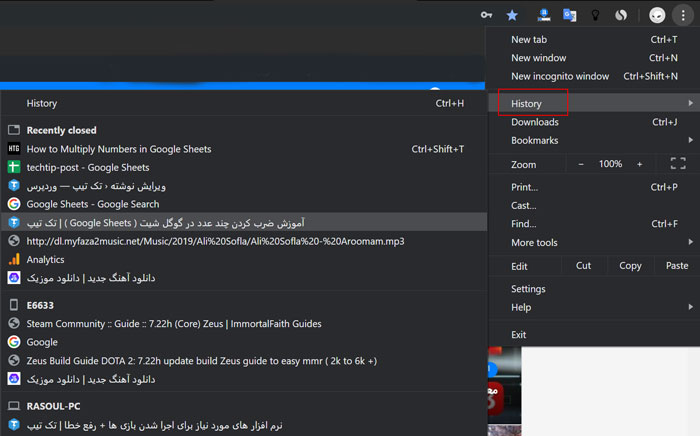
اگر چندی پیش پنجره یا برگه ای را بسته اید ، باید به گزینه “History” بروید و برگه یا پنجره موردنظر خود را پیدا کنید.